Transmiteți videoclipuri la cerere cu Adobe Media Server
Serverul Flash va reda doar fișiere cu aceste extensii: .flv, .f4v, .f4p, .f4a, .f4b
Dacă fișierele pe care le încărcați pe server au aceste extensii, serverul nu le va reda.
Puteți utiliza un software pentru a converti fișierele la aceste extensii: .flv, .f4v, .f4p, .f4a, .f4b
Aș recomanda Free FLV Converter pentru a face asta, deoarece este gratuit. Îl puteți descărca de aici.
Acesta este un tutorial despre cum să convertiți un fișier într-un fișier .flv. După ce ați descărcat Free FLV Converter, vă rugăm să îl deschideți.
Vă rugăm să faceți clic pe butonul marcat cu roșu „Conversie în FLV”, după care selectați calea către videoclipul pe care doriți să îl convertiți.
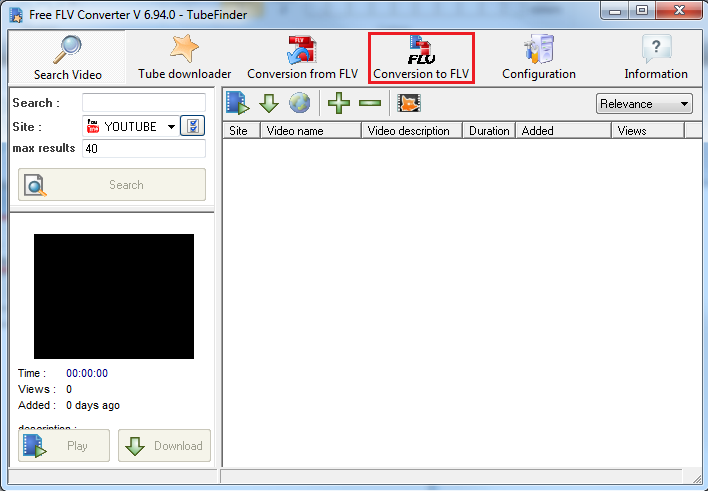
Pentru a selecta locul unde doriți să fie plasat noul videoclip, trebuie să selectați o cale la „Calea de ieșire”.
Pentru a selecta rezoluția, rata de biți și rata de biți audio a fișierului convertit, trebuie să derulați în jos și să introduceți detaliile dorite.
După ce ați introdus toate detaliile, vă rugăm să faceți clic pe butonul „Convertire” pentru a converti fișierul dorit într-un fișier .flv.
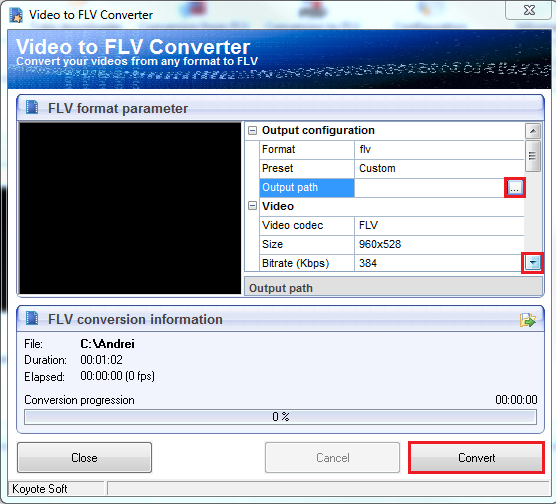
Nume gazdă: accountname.srfms.com
Nume de utilizator: numele dvs.deutilizator
Parolă: parola dvs.
Asigurați-vă că ați selectat FTP-ul în panoul WinSCP.
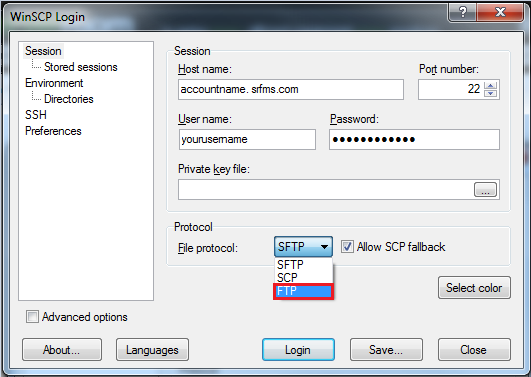
După ce vă conectați, veți putea vedea 2 foldere: applications și scriptlib.
Trebuie să faceți dublu clic pe folderul de aplicații.
După ce ați selectat folderul de aplicații, faceți dublu clic pe folderul vod și încărcați fișierele pe care doriți să le redați la cerere în folderul vod.
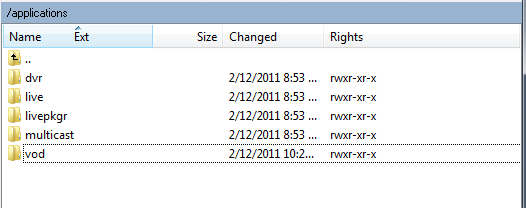
După ce ați terminat de încărcat fișierele pe server, vă rugăm să vă conectați la contul dvs. din Server Room cu adresa de e-mail și parola.
După ce v-ați conectat, veți vedea mai multe file: Placă de bază, Cont etc.
Vă rugăm să faceți clic pe fila „Cod încorporat” pentru a crea codul pe care trebuie să îl plasați pe site-ul dvs. web și, de asemenea, pentru a vizualiza fișierul dorit.
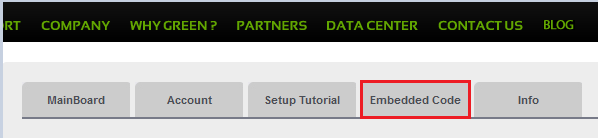
Pe această pagină puteți edita playerul care va apărea pe site-ul dvs. web:
1: Pentru a reda fișiere la cerere, opțiunea respectivă trebuie selectată astfel.
2: Acolo puteți edita dimensiunea pe care o va avea playerul pe site-ul dvs. web.
3: Dacă doriți ca fișierul să fie redat automat atunci când cineva accesează site-ul web, opțiunea respectivă trebuie selectată „true”; dacă nu, vă rugăm să o selectați „false”.
4: De acolo poți selecta skin-ul pe care jucătorul tău îl va avea pe site-ul tău web.
5: Asta înseamnă că jucătorul se va întinde conform site-ului web.
6: Acolo trebuie să introduceți numele fișierului: filename.theextensionofthefile.
7: Aceasta este calea către folderul vod unde ați încărcat fișierele.
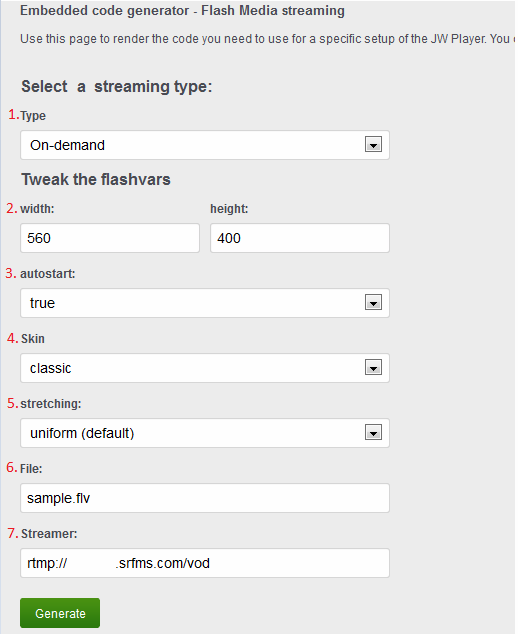
Știați că vindem servicii de streaming?
Serviciile noastre de streaming audio și video vin cu conexiuni nelimitate, lățime de bandă nelimitată și sunt susținute de personalul nostru de asistență expert, disponibil 24/7!